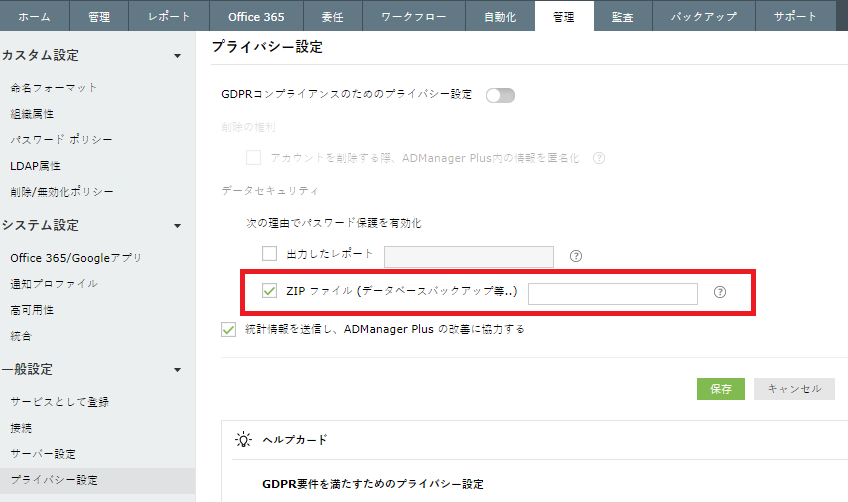ADManager Plus のバックアップとリストア
作成日:2015年1月13日 | 更新日:2022年12月15日
確認したビルド:7060
【バックアップ手順】
1. ADManager Plus を停止します
2. ADManager Plus インストールマシンからコマンドプロンプトを開きます
3. 次のディレクトリに移動します
[ADManager Plusインストールディレクトリ]\bin
4. 次のバッチファイルを実行して、ADManager Plusおよびデータベースを完全に停止します
cmd>stopDB.bat
cmd>stopADSM.bat
5. 次のバッチファイルを実行して、データベースのバックアップを取得します
[ADManagerインストールディレクトリ]\bin
cmd>backupDB.bat
6. [ADManager Plusインストールディレクトリ]\Backupフォルダに、zipファイルが作成されます(ご利用中のビルドによってバックアップファイル名が異なります)
例: 151205-1115.zip
例: OfflineBackup_201704271115.zip
7. [ADManager Plusインストールディレクトリ]\Patchフォルダのspecs.xmlのファイルをコピーします
※現在のADManager Plusにサービスパックを適用したことがある場合のみ、手順7.を実行します
ビルド6640以降は、拡張子がezipで保存されます。
- 他のバックアップ方法につきましては、下記ナレッジをご参照ください。
【リストア手順】
1. ADManager Plus を停止します
2. ADManager Plus インストールマシンからコマンドプロンプトを開きます
3. 次のディレクトリに移動します
[ADManagerインストールディレクトリ]\bin
4. [ADManager Plus]\binフォルダに、バックアップで作成したzipファイルをコピー&ペーストします
5. [ADManager Plusインストールディレクトリ]にPatchフォルダを作成して、
フォルダ内にコピーしたspecs.xmlファイルを配置します
※以前の環境でサービスパックを適用した場合のみ、手順5.を実行します
6. 次のバッチファイルを実行して、データベースを完全に停止します
cmd>stopDB.bat
7. 次のディレクトリに移動します
[ADManager Plusインストールディレクトリ]\bin
8. 次のバッチファイルを実行して、バックアップファイルをリストアします。
cmd>restoreDB.bat [バックアップファイル名] -p
例: cmd>restoreDB.bat OfflineBackup_201704271115.zip
9. リストアが成功した旨を示すメッセージが表示されます。
10. コマンドプロンプトを閉じて、ADManager Plusを起動します。
GDPRコンプライアンス対応のため、restoreDB.batを実行した際に、パスワードを求められます。
入力するパスワードにつきましては、次の2通りのうちいずれかをご利用いただけます。
・デフォルトのパスワードを使用する場合:拡張子を除くファイル名の逆順を入力してください。
例)バックアップファイル名:OfflineBackup_201704271115.ezip
--> パスワード:511172407102_pukcaBenilffO
・ADManager Plusのポータル上に設定したパスワードを使用する場合:
予めADManager Plusに設定したパスワードを使用することも可能です。
パスワードの設定方法は、次の手順をご参照ください。
(実際に使用するパスワードは次の手順2で設定したパスワードです)
1.[管理]タブ-->[一般設定]-->[プライバシー設定]をクリックします。
2.[ZIP ファイル (データベースバックアップ等..)]に任意のパスワードを入力します。
<パスワードに使用可能な文字について>
・大文字/小文字のアルファベット、数字(0から9)、特殊文字のみ
(※特殊文字 ~ ` ! @ # $ % ^ & * _ + = : ; ' " ? . , <> {})
・文字数制限:なし
・最低文字数:なし(※1文字以上)
3.[保存]をクリックします。